下面通过三种方法给大家介绍Pycharm2020.1安装中文语言插件的方法,大家可以参考下:
方法一(在搜索不到插件):
1.安装好Pycharm并打开Pycharm
2.打开File,找到Settings并打开
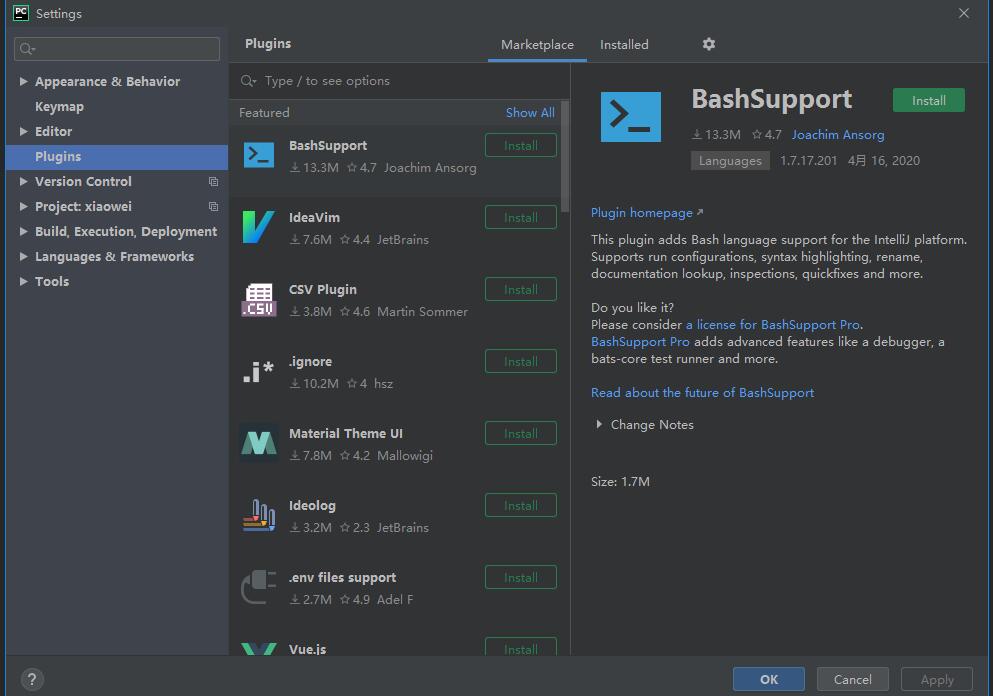
3.打开Settings中的Pulgins,选择Marketplace,搜索chinese
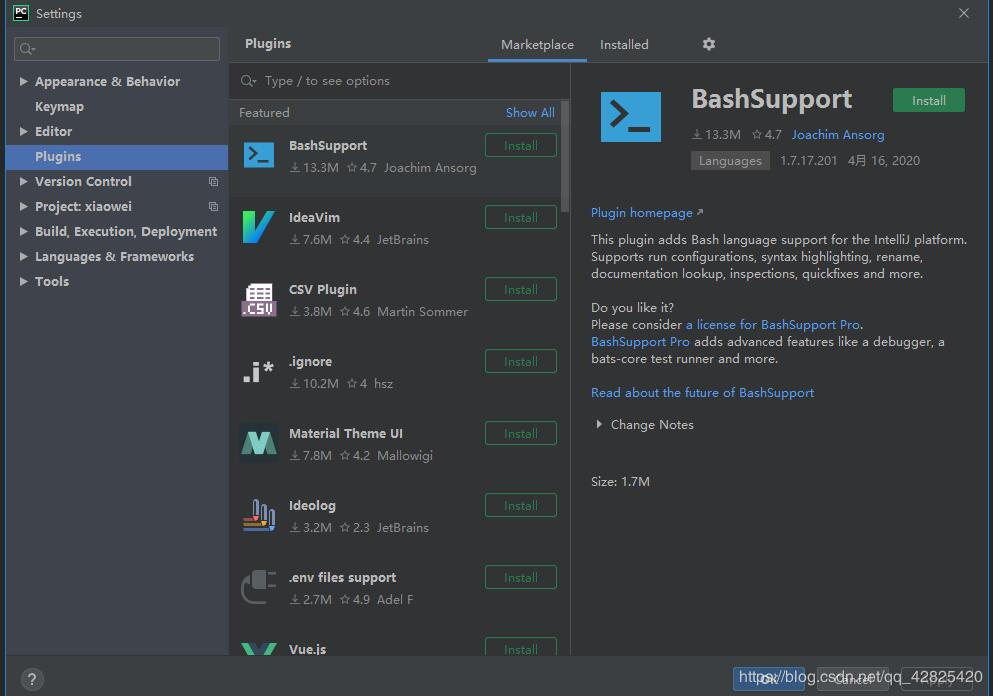
出现下图这个就可以在线安装,不出现离线安装(方法二)

方法二(推荐):
1.查看Pycharm版本help–about
2.打开中文插件的下载地址(http://plugins.jetbrains.com/plugin/13710-chinese-simplified-language-pack-eap/versions)
3.下载Pycharm对应版本(Pycharm2020.1社区版全中文,专业版有一些是英文目前只能下载zh.201.6668.113)
3.下载完成,把下载好jar,拖到Pycharm界面里面,会出现下图,点击安装
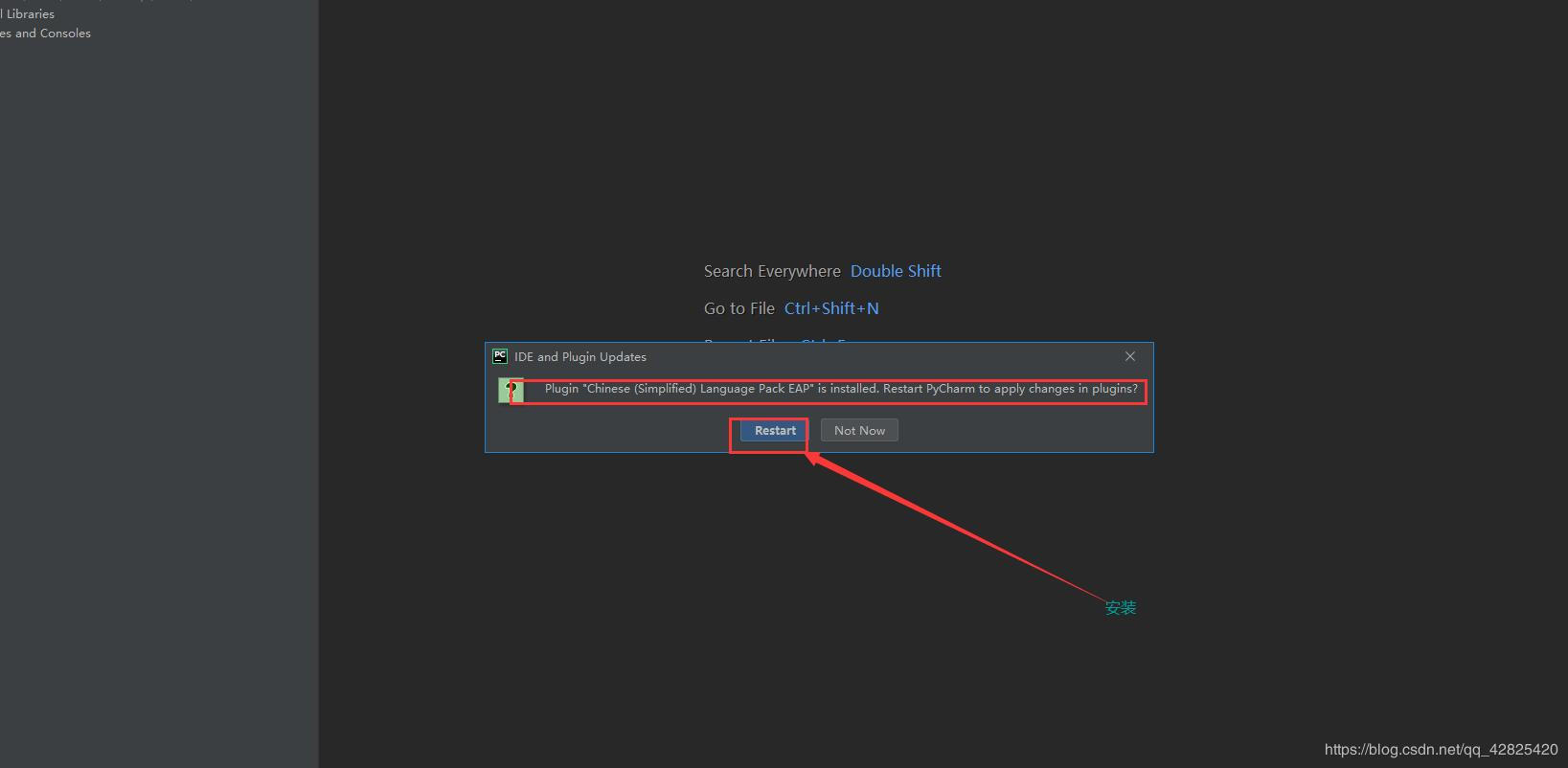
方法三(没什么用):
1.打开中文插件地址(http://plugins.jetbrains.com/plugin/13710-chinese-simplified-language-pack-eap/versions)
2.要保持你的Pycharm运行的,点击install to IDE,出现Pycharm版本并点击,它会跳转,在右小侧提示


总结